當你還是菜鳥時,連接的是公司的局域網,會經常發現有人不用通過網絡鄰居就輕易拿走你的文件,當然,實際上它是通過網絡鄰居我們自己不知道而已。不過,在Windows7系統中,你就無法輕易找到網上鄰居了,它改名叫“網絡”了,你可以在“搜索”欄中鍵入“網絡”進行搜索才能找到它。除此之外,
Windows7系統也默認開啟了一些共享文件夾,如果我們同在一個局域網,是可以共同它來傳輸文件的。但是,病毒也是可以通過共享文件夾來傳播。本次小編演示如何Windows7系統如何找到默認的共享文件夾,如何關閉默認的共享文件夾,根據你的需求行動吧!

操作方法:
第一步、在“開始”菜單的搜索欄裡面輸入“計算機管理”,並按下“回車鍵”,即可打開“計算機管理”。
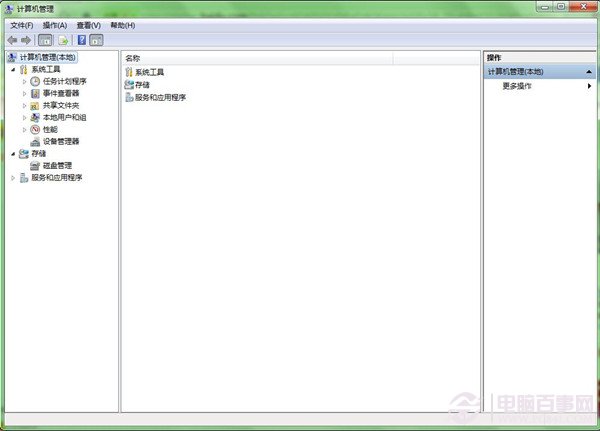
第二步、 在“計算機管理”窗口的左側,依次找到“計算機管理”-“系統工具”-“共享文件夾”-“共享”,單擊“共享”文件夾,在窗口中間就可以看到共享文件夾。
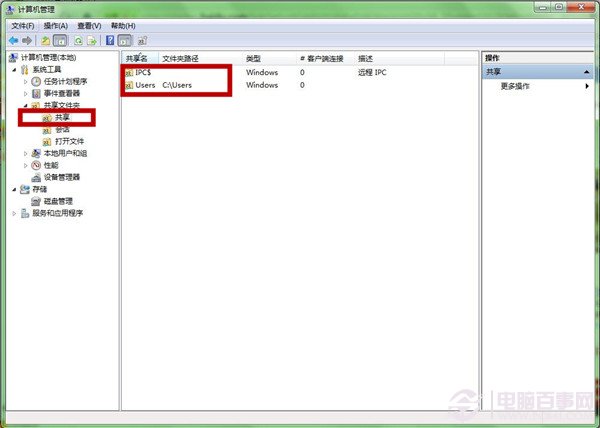
第三步、右鍵點擊默認開啟的文件夾,在彈出的窗口中,選擇停止共享即可關閉共享。

後記:小編建議大家盡量關閉共享文件夾,另外在《Windows7系統如何取消遠程訪問?刪除電腦遠程訪問注冊表圖文教程》中,也提到了其他的關閉危險默認功能的方法,大家不妨對自己的電腦進行設置。